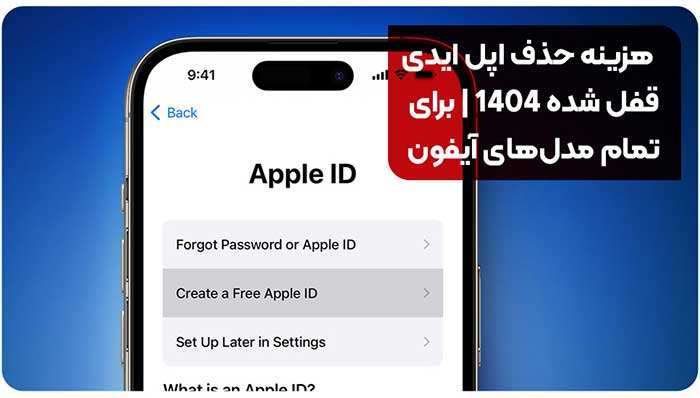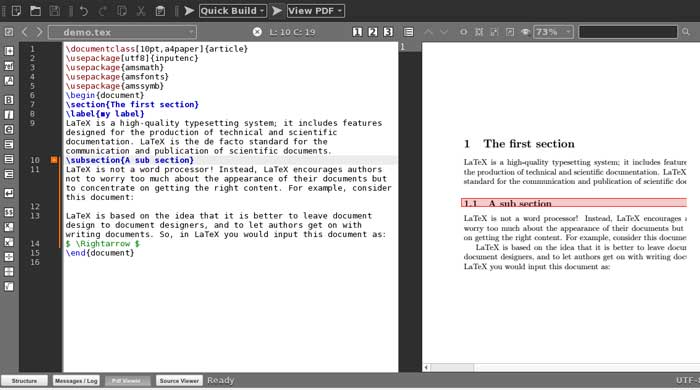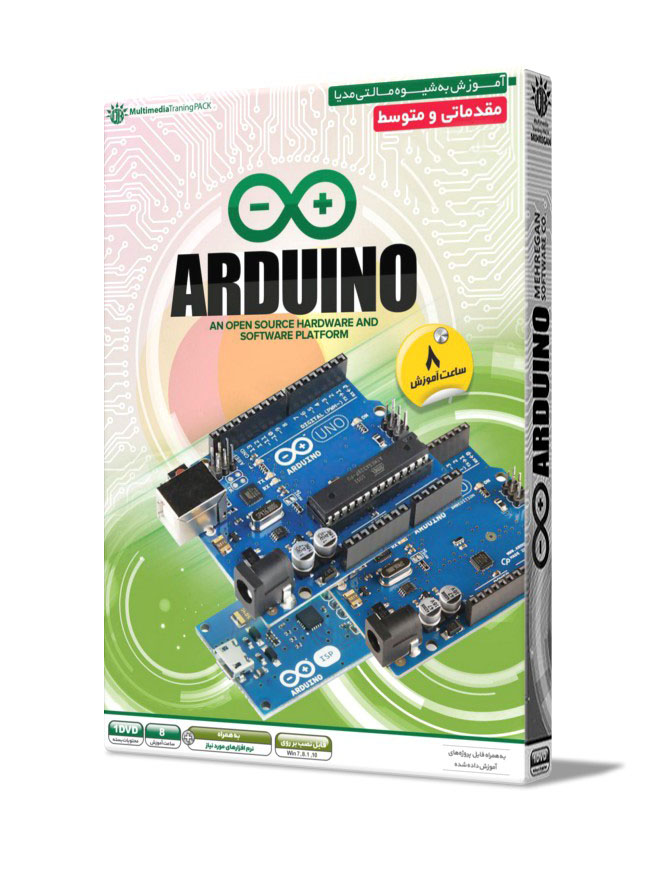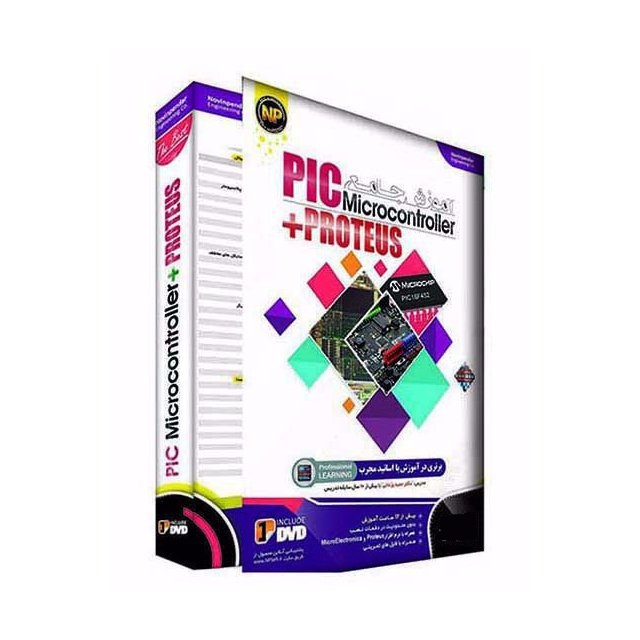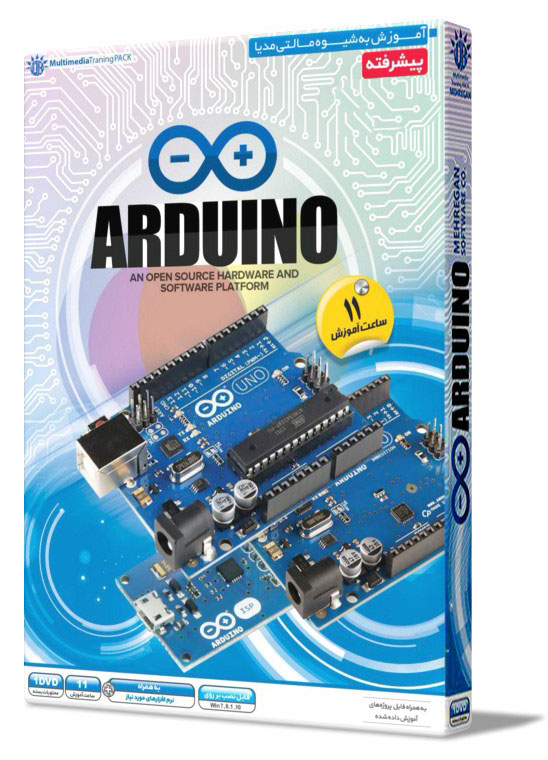آموزش نرم افزار WPLSoft از صفر تا صد+ نکات مبتدی ها

این مقاله، برنامه نویسی PLC را برای کسانی که می خواهند آن را با استفاده از شبیه ساز Delta PLC در نرم افزار WPLSoft 2.41 یاد بگیرند، در چند مرحله و به طور کامل آموزش می دهد:
مرحله 1: ابتدا WPLSoft Simulator نسخه 2.41 را نصب کنید.
مرحله 2: فایل پروژه را بسازید.
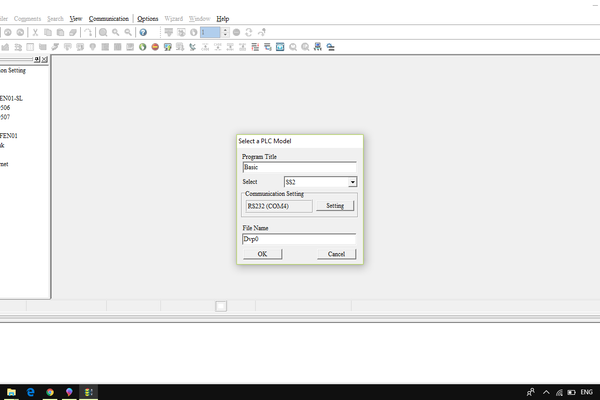
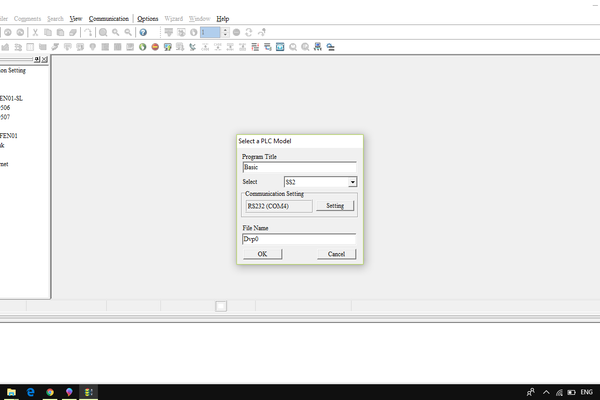
مرحله 3 : پروژه تان را شروع کنید.
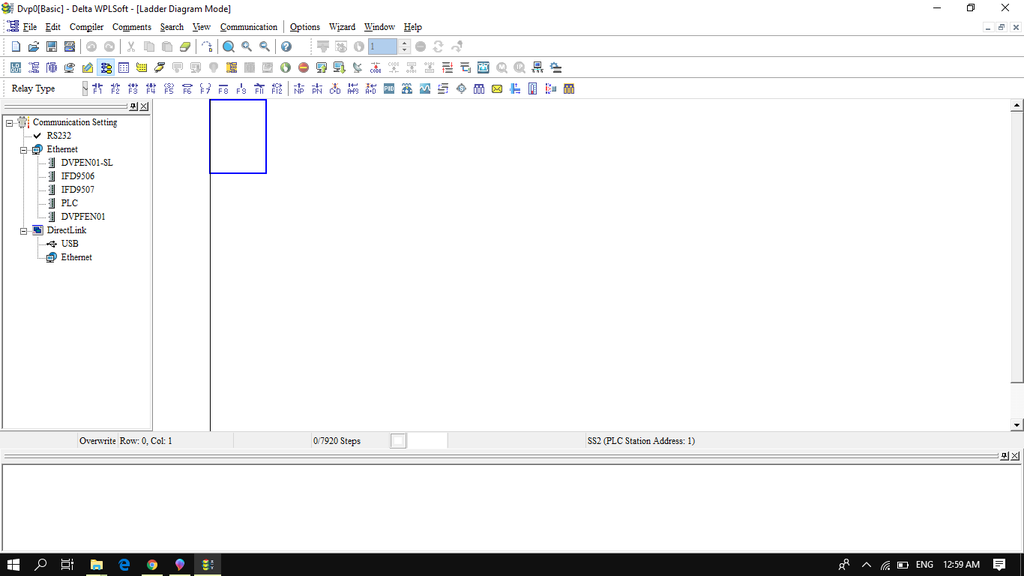
مرحله 4 : گزینه NO را انتخاب کنید ( سوئیچ معمولا باز است )
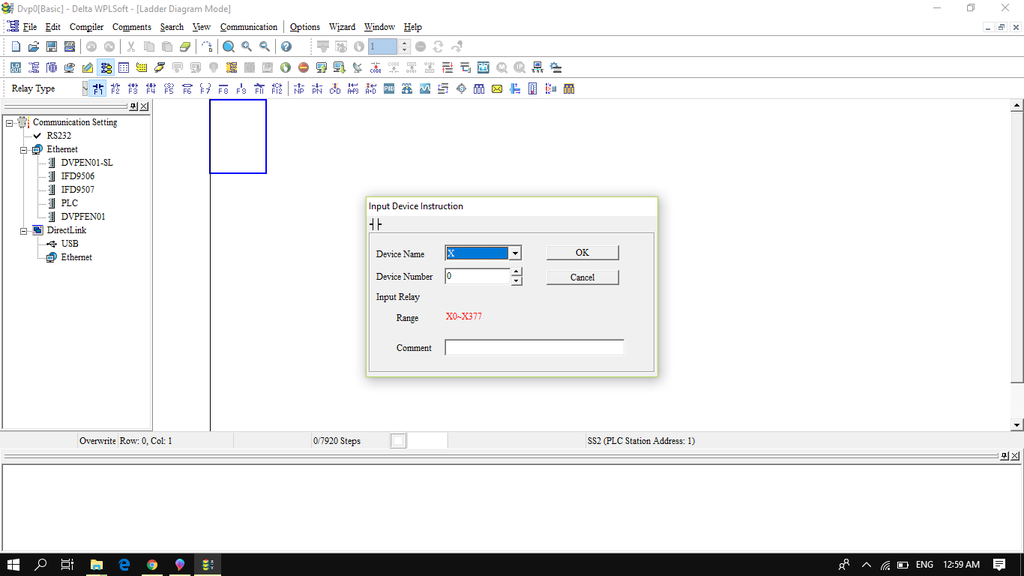
مرحله 5: سپس سوئیچ NC (که معمولا بسته) را اضافه کنید.
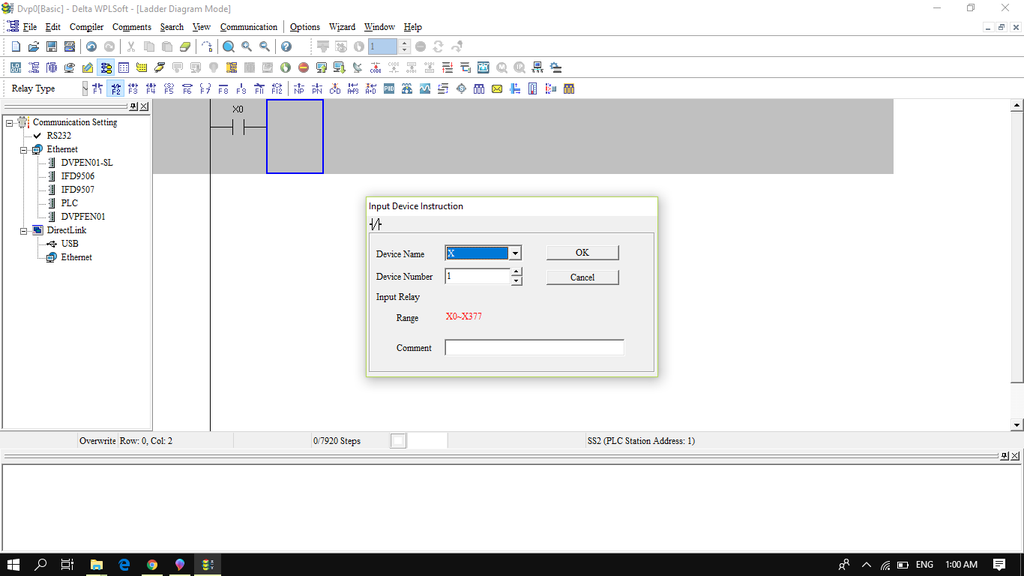
مرحله 6: Output Coil را بر روی (Y0) تنظیم کنید.
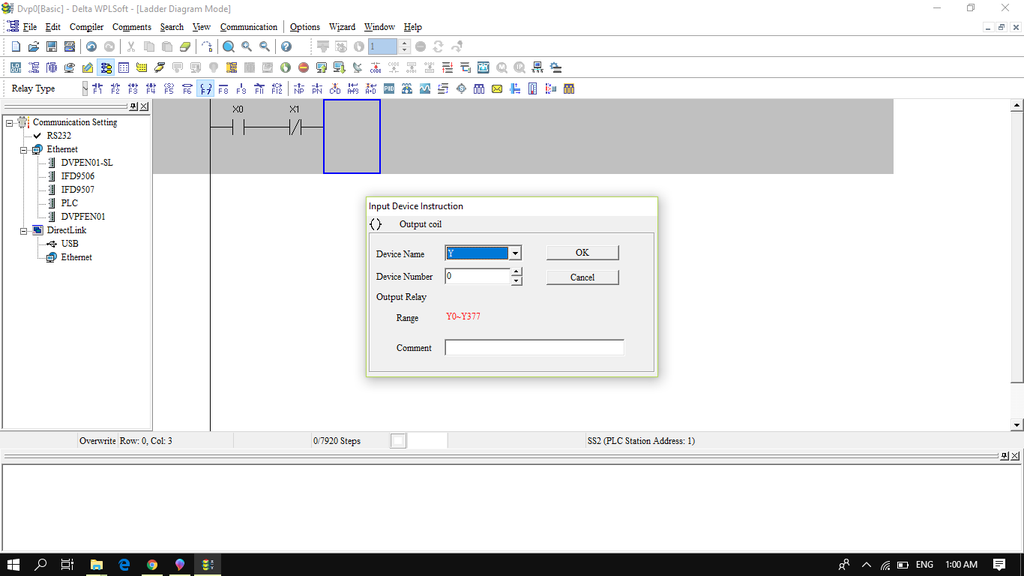
مرحله 7 : حالا TMR (تایمر) را اضافه کنید.
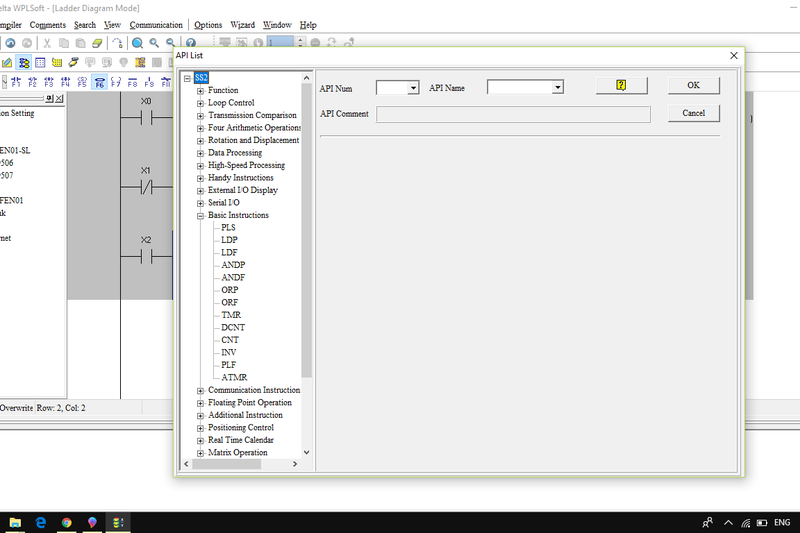
می توانید TMR (تایمر) را از ابزار دستورالعمل برنامه F6 اضافه کنید. (T0-T255) و مقدار K را بر حسب ثانیه تنظیم کنید.
مرحله 8 : CNT (شمارشگر) را اضافه کنید.
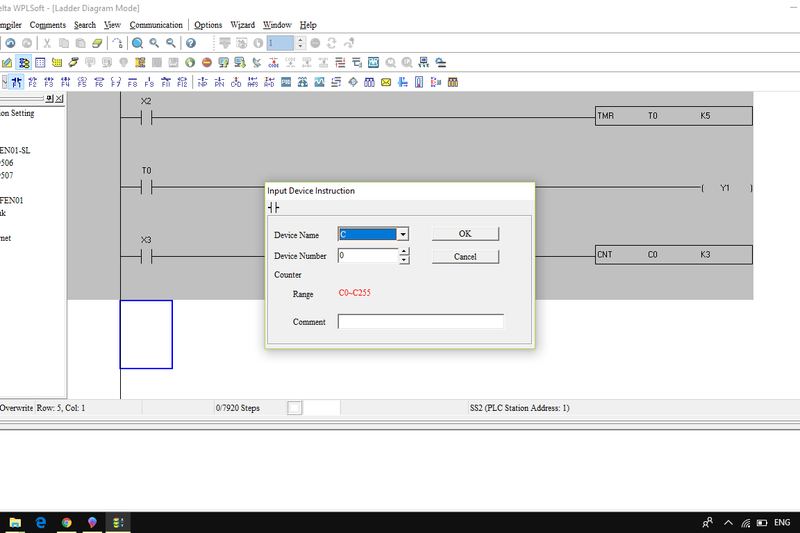
میتوانید CNT (شمارنده) را از F6 ابزار دستورالعمل Tool > Basic Tools اضافه کنید. (C0-C255) و مقدار K را روی تعداد مورد نظرتان تنظیم کنید.
مرحله 9 : اجرای شبیه ساز را شروع کنید.

مرحله 10 : سپس بر روی دکمه PLC بنویسید.
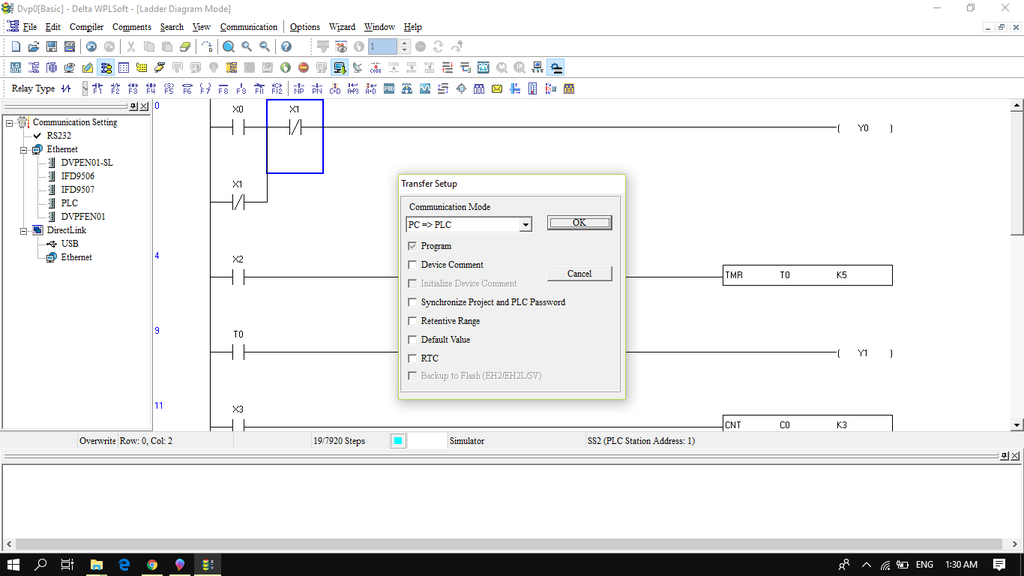
حتما بخوانید: ۱۰ نکته پیرامون PCB برای افراد مبتدی
مرحله 11: بعد بر روی دکمه .Run
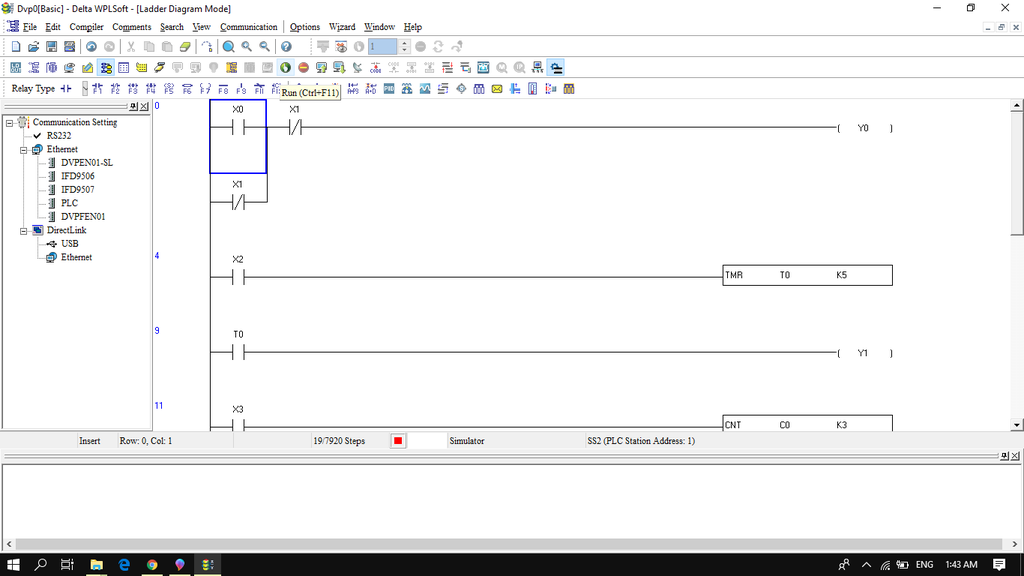
مرحله 12 : و در آخر روی دکمه Online ضربه بزنید.
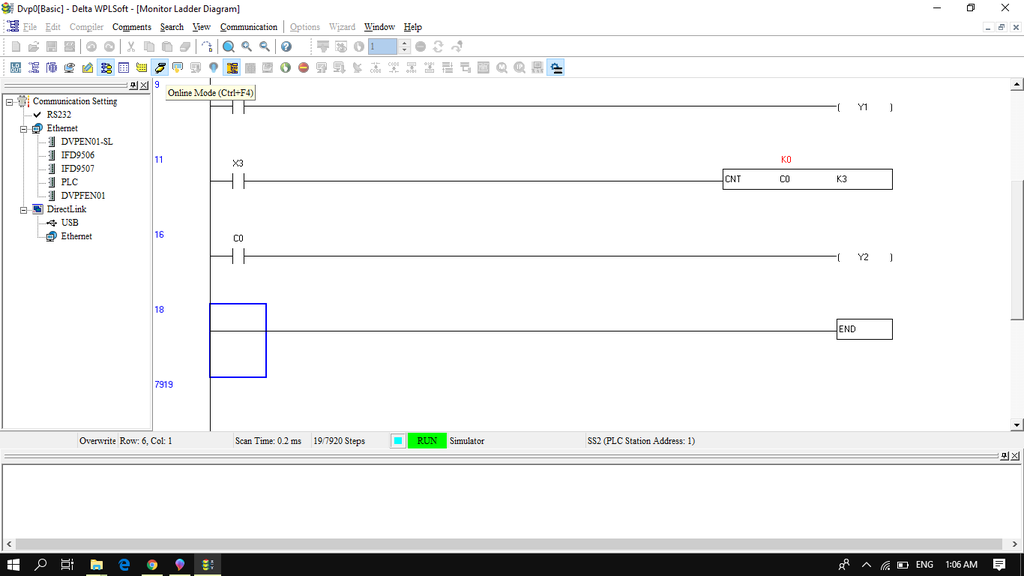
مرحله 13: حالا پروژه تان را بررسی کنید.
هنگامی که X0 روشن می شود، خروجی Y0 به دلیل حالت قفل ناشی از X1، HIGH می شود.
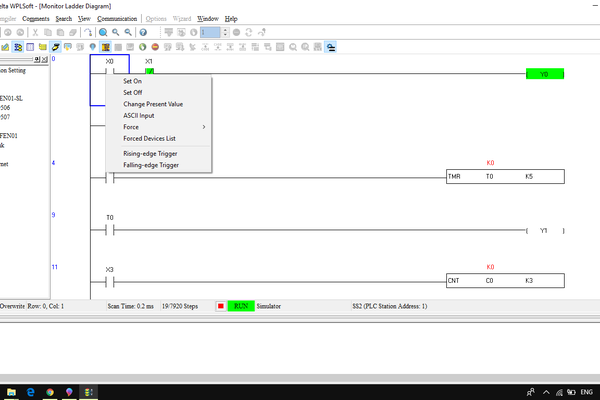
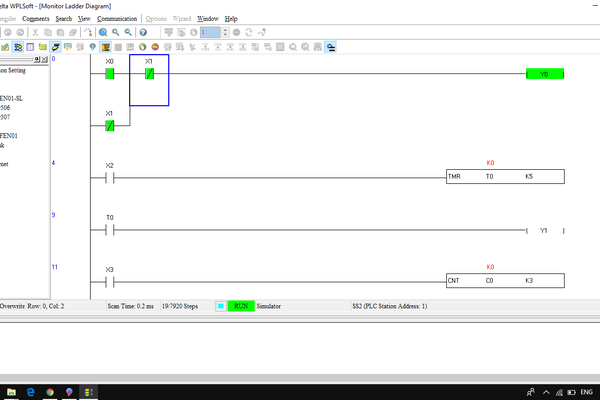
مرحله 14: تایمر و شمارنده را بررسی کنید.
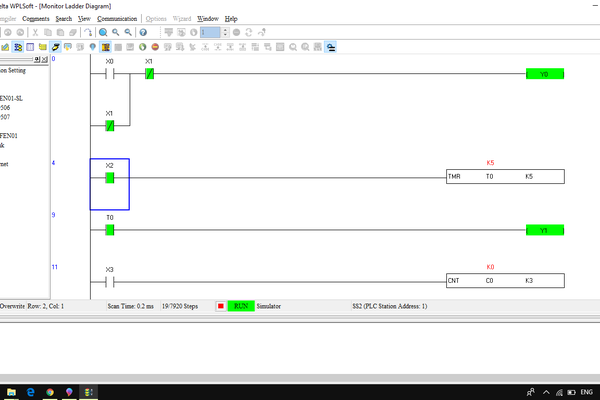
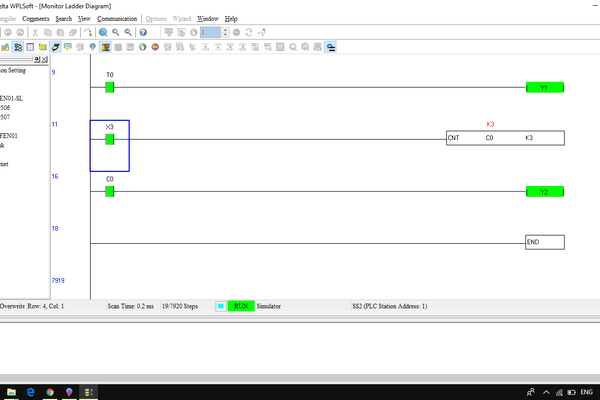
وقتی X2 روشن می شود، تایمر شروع شده و بعد از 5 ثانیه متوقف می شود و خروجی Y1 را High می کند. وقتی X2 را خاموش کنید تایمر ریست می شود.
وقتی که X3 روشن می شود، شمارنده شروع به شمارش می کند و بعد از 3 شمارش متوقف می شود و خروجی Y2 را High خواهد کرد.
مرحله 15 : فیلم کامل آموزش را ببینید.
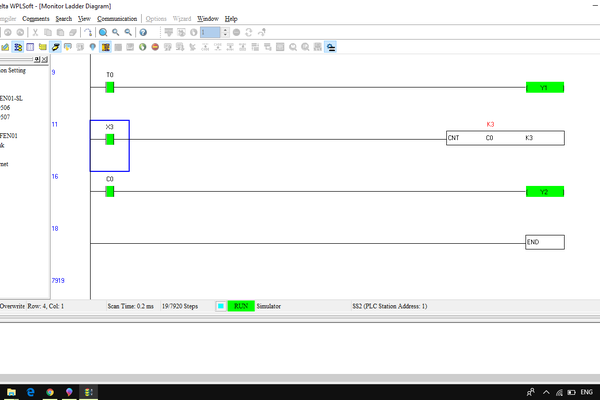
دانلود کنید: دانلود رایگان آموزش صفر تا صد نرم افزار آلتیوم دیزاینر
ویدیو آموزش نرم افزار WPLSoft در 4 جلسه
|
جلسه اول |
جلسه دوم |
|
جلسه سوم |
جلسه چهارم |
اینها رو بلد باش حتما
۱. آشنایی با WPLSoft و کاربرد آن
-
WPLSoft چیست؟ ابتدای مقاله عرض کردیم که یک نرمافزار رایگان برای برنامهنویسی PLCهای دلتا که محیطی گرافیکی برای نوشتن و ویرایش برنامهها ارائه میدهد. این نرمافزار امکان شبیهسازی برنامه و ارتباط با PLC را فراهم میکند.
-
کاربردها:
- طراحی و کنترل فرآیندهای صنعتی.
- برنامهریزی برای ماشینآلات خودکار.
- تست و عیبیابی برنامههای PLC.
۲. نصب و راهاندازی WPLSoft
-
دانلود نرمافزار: WPLSoft را از وبسایت رسمی دلتا دانلود کنید.
-
نصب برنامه:
- فایل نصب را اجرا کنید.
- مراحل نصب را دنبال کنید و محل ذخیره نرمافزار را تعیین کنید.
- پس از نصب، برنامه را باز کنید.
-
اتصال به PLC:
- از یک کابل USB یا RS232 برای اتصال PLC به کامپیوتر استفاده کنید.
- در نرمافزار، تنظیمات ارتباطی را برای شناسایی PLC پیکربندی کنید.
۳. آشنایی با محیط کار WPLSoft
-
پنجره اصلی: شامل بخشهایی مانند منوی اصلی، نوار ابزار، و محیط طراحی برنامه.
-
نوار ابزار (Toolbar):
- New Project: برای ایجاد یک پروژه جدید.
- Open: برای باز کردن پروژههای قبلی.
- Compile: برای بررسی خطاهای برنامه.
- Upload/Download: برای انتقال برنامه به/از PLC.
-
منطقه طراحی (Ladder Diagram Editor):
- در این بخش برنامههای لَدِر نوشته میشود.
- شامل خطوط شبکهای است که نمادهای منطقی (مانند ورودی، خروجی و تایمر) روی آن قرار میگیرند.
-
پنل Device List: لیستی از دستگاهها و تجهیزات قابل استفاده در برنامه را نشان میدهد، مانند تایمرها، شمارندهها و رجیسترها.
-
نمای شبیهسازی (Simulation Mode): برای آزمایش و شبیهسازی برنامه قبل از انتقال به PLC.
۴. اصول و مبانی اولیه در WPLSoft
-
برنامهنویسی لَدِر (Ladder Logic):
- زبان برنامهنویسی گرافیکی است که بر اساس منطق رلهای طراحی شده است.
- برنامهها بهصورت خطوط افقی (Rungs) و نمادهای منطقی نوشته میشوند.
-
نمادهای اصلی:
- ورودی (Input): نشاندهنده سیگنالهای ورودی از حسگرها.
- خروجی (Output): کنترل سیگنالهای خروجی برای دستگاهها مانند موتورها یا لامپها.
- تایمر (Timer): برای ایجاد تأخیر زمانی در عملیات.
- شمارنده (Counter): برای شمارش رویدادها.
-
منطق برنامه:
- هر خط برنامه، یک شرط یا عمل خاص را بررسی میکند.
- برنامه از بالا به پایین و از چپ به راست اجرا میشود.
۵. روش شروع به کار با WPLSoft
-
ایجاد پروژه جدید:
- از منوی File، گزینه New Project را انتخاب کنید.
- مدل PLC خود را مشخص کنید.
-
طراحی برنامه:
- با استفاده از ابزارهای موجود، نمادهای ورودی، خروجی، و المانهای منطقی را به محیط طراحی اضافه کنید.
- نمادها را بهصورت منطقی به هم متصل کنید تا عملکرد موردنظر ایجاد شود.
-
شبیهسازی برنامه:
- به حالت Simulation Mode بروید.
- برنامه خود را اجرا کنید و عملکرد آن را بررسی کنید.
-
انتقال برنامه به PLC:
- از نوار ابزار، گزینه Download را انتخاب کنید.
- برنامه را به PLC منتقل کنید.
۶. نکات مهم برای مبتدیان
-
آشنایی با منطق پایه: بالاتر هم یاداوری کردیم که قبل از شروع برنامهنویسی، مفاهیم منطق رلهای و عملکرد المانهای مختلف مانند تایمرها و شمارندهها را یاد بگیرید.
-
شبیهسازی قبل از اجرا: همیشه برنامه خود را در حالت شبیهسازی تست کنید تا از عملکرد صحیح آن مطمئن شوید.
-
سازماندهی برنامه: برنامههای بزرگ را به بخشهای کوچکتر و منظم تقسیم کنید تا خوانایی و مدیریت آن آسانتر شود.
-
تمرین مداوم: با پروژههای ساده شروع کنید، مانند کنترل یک لامپ، و سپس به پروژههای پیچیدهتر بروید.
PLC چیست؟ اجزای آن و نکات کاربردی که باید بدانید